- Müəllif Jason Gerald [email protected].
- Public 2023-12-16 10:54.
- Son dəyişdirildi 2025-01-23 12:06.
Tutaq ki, Minecraft oynayırsınız və sərin bir şeylə qarşılaşırsınız. Kəşfi sübut etmək istəyirsən. Dostlarınıza göstərmək üçün sadəcə bir ekran görüntüsü çəkin. Ekran görüntüləri istənilən kompüterdən çəkilə bilər. Ancaq hiylə, ekran görüntülərinin saxlandığı qovluğu bilməkdir.
Addım
Metod 1 /3: Minecraft ekran görüntülərini Windows kompüterində izləmək

Addım 1. Oyundan çıxın
Oyunu saxla və ekran görüntüsünə daxil olmaq üçün Minecraft -dan çıx. Ekran görüntüsü müəyyən bir fayl olaraq kompüterdə saxlanılır.
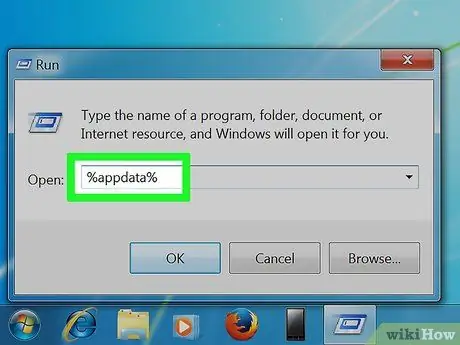
Addım 2. Ekran görüntüsü saxlama qovluğunu tapın
Windows kompüterində bir qovluq tapmalısınız
%appdata%
kompüterin daxili axtarış funksiyasından istifadə etməklə. Win+S düymələrini basaraq bu funksiyaya daxil olun.
Axtarış aparmaq üçün "Çalış" proqramını da aça bilərsiniz
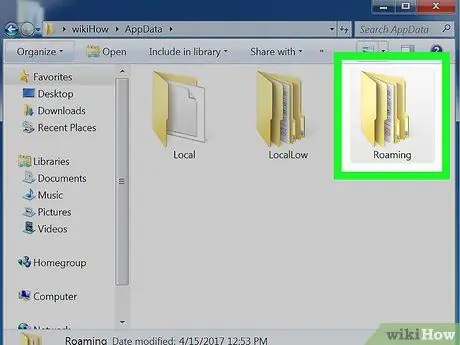
Addım 3. "rouminq" qovluğuna daxil olun
Giriş yazdıqdan və Enter düyməsini basdıqdan sonra Minecraft qovluğunu açmaq üçün daxil olmanız lazım olan "rouminq" qovluğunu görməlisiniz.
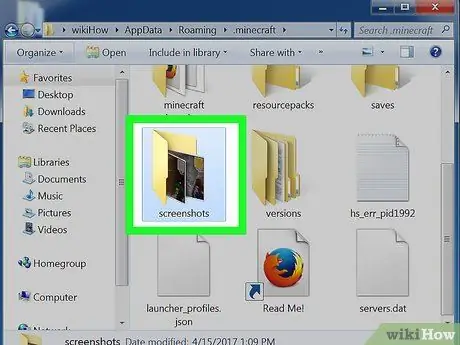
Addım 4. Ekran görüntüləri qovluğunu tapın
". Minecraft" qovluğunu seçin. Qovluğa getdikdən sonra oyunun bütün ekran görüntülərini görmək üçün "ekran görüntüləri" qovluğunu seçin.
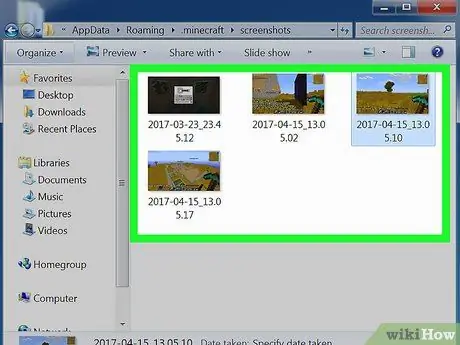
Addım 5. Ekran görüntüsü seçin
Parça-p.webp
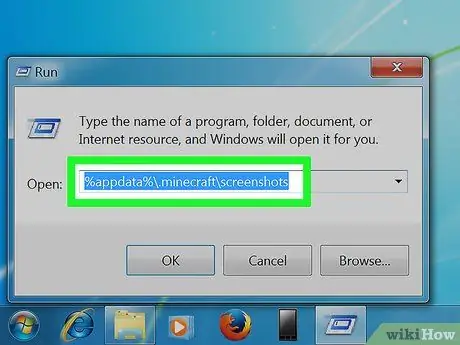
Addım 6. Qısayollardan istifadə edin
Ekran görüntüləri qovluğunu asanlıqla tapmaq istəyirsinizsə, yazın
%appdata%\. minecraft / ekran görüntüləri
axtarış çubuğunda. Dərhal qovluğa aparılacaqsınız.
Metod 2 /3: Mac Komputerdə Minecraft ekran görüntülərinə baxmaq
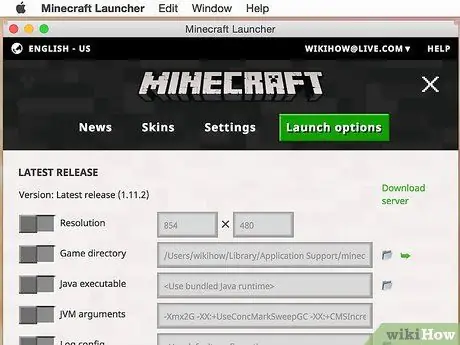
Addım 1. Mac kompüterində axtarış prosesini anlayın
Bu proses Windows kompüterində Minecraft qovluğunda axtarış prosesinə nisbətən bənzəyir. Fərq yalnız qovluğun yerində və terminologiyasındadır.
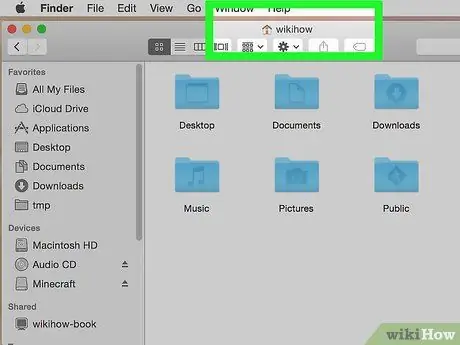
Addım 2. Open Finder
Mac -da Minecraft ekran görüntüləri qovluğuna daxil olmaq üçün "Macintosh HD"/"İstifadəçilər"/"istifadəçi adınız"/"Kitabxana"/"Tətbiq Dəstəyi"/"minecraft"/"ekran görüntüləri" qovluğuna daxil olmalısınız. Tapan. İstifadəçinin "Kitabxana" qovluğu standart olaraq gizlidir və gizli qovluqları görmək üçün onu göstərmək və ya parametrləri dəyişdirmək lazım ola bilər.
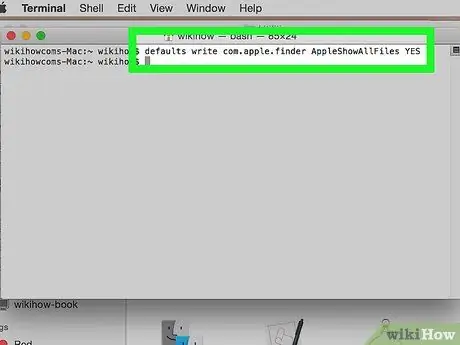
Addım 3. Gizli faylları göstərin
". Minecraft" qovluğunu görə bilmirsinizsə, gizlidir. Göstərmək üçün "/Applications"/"Utilities" qovluğunda yerləşən "Terminal" tətbiqini açın.
varsayılanlar com.apple.finder yazın AppleShowAllFiles TRUE
. Dəyişiklikləri tətbiq etmək üçün terminal Finder pəncərəsini bağlayacaq. MacOS -un bəzi yeni versiyalarında "TRUE" yerinə "YES" seçimini istifadə edin (məsələn.
varsayılanlar com.apple.finder yazın AppleShowAllFiles VAR
).
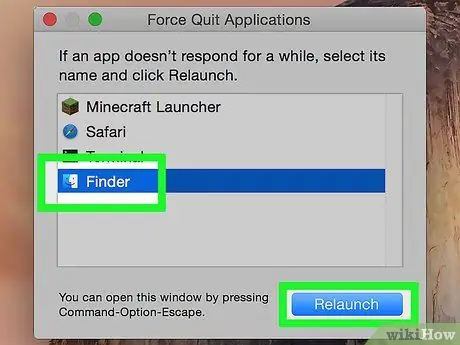
Addım 4. Finder'ı yenidən başladın
". Minecraft" qovluq saxlama qovluğuna yenidən daxil olun və "ekran görüntüləri" qovluğuna baxın. Bu qovluq artıq mövcuddur və əlçatandır.
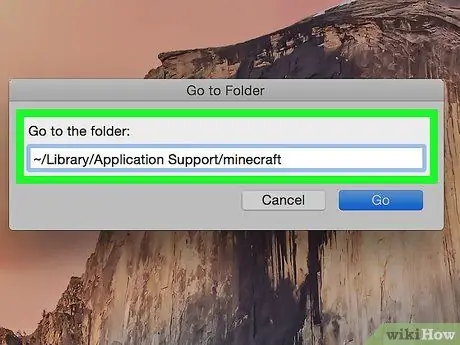
Addım 5. Qısayollardan istifadə edin
Command+⇧ Shift+G düymələrinə basın. Minecraft oyun qovluğuna daxil olmaq üçün "~/Library/Application Support/minecraft" yazın, sonra "ekran görüntüləri" qovluğuna basın. Birbaşa ekran görüntüləri qovluğuna daxil olmaq üçün "~/Library/Application Support/minecraft/screenshots" yaza bilərsiniz.
Metod 3 /3: Minecraft ekran görüntülərini Linux kompüterində izləmək
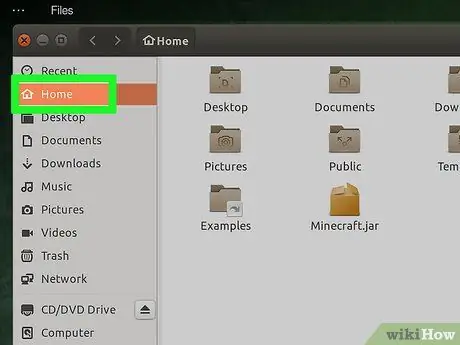
Addım 1. Əsas qovluğa daxil olun ("Ev")
Etməli olduğunuz şey, kompüterdəki əsas qovluğa və ya "Ev" ə daxil olmaqdır.
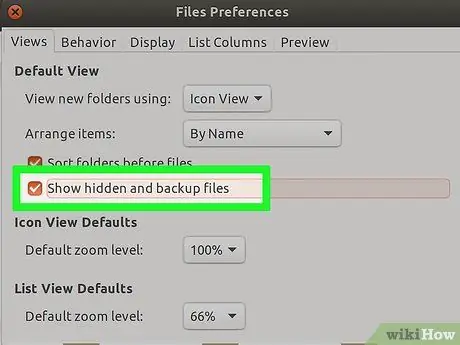
Addım 2. ".minecraft" qovluğunu seçin
Bu qovluq əsas qovluqdadır. Əsas qovluğunuzda ".minecraft" qovluğunu tapmasanız, kompüterinizi gizli qovluqları və faylları göstərəcək şəkildə təyin etməmisiniz. Göstərmək üçün Ctrl+H düymələrinə basın.
Bu fayl "~/.minecraft/ekran görüntüləri" adlanır
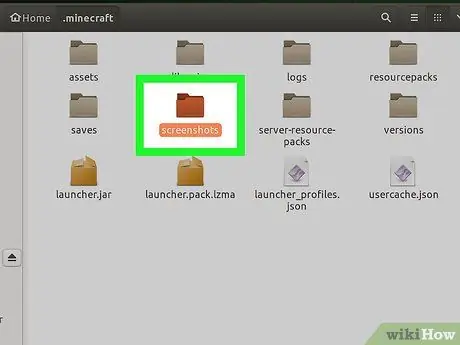
Addım 3. Foto və ya ekran görüntüsünü tapın
Digər qovluqlar kimi "ekran görüntüləri" qovluğu ".minecraft" qovluğunda saxlanılır. İndi istədiyiniz ekran görüntüsünə daxil ola bilərsiniz.






